In questa guida vedremo come installare driver proprietari, codecs, browsers internet alternativi e molte altre applicazioni tra le più conosciute ed utilizzate.
Avete già installato Ubuntu 17.10 e volete sapere come ottimizzarlo?
Questa guida passo a passo ci permetterà:
a) Aggiornare i programmi preinstallati di default.
b) Installare nuovi programmi per ottimizzare le prestazioni di Ubuntu 17.10 Artful Aadvark.
Aggiornare Ubuntu alla versione 17.10

- Come completare e ottimizzare Ubuntu 17.10
- Programmi preinstallati.
- Primi passi.
- Client di Posta Elettronica di default e client alternativi.
- Claws Mail client di posta elettronica facile da usare e veloce.
- Hiri, veloce con alcune caratteristiche uniche e intelligenti.
- Kmail, snello e veloce.
- Evolution, molto più che un semplice client di posta.
- Dekko una scelta non solo stilistica.
Come completare e ottimizzare Ubuntu 17.10
Immagina un sistema operativo gratuito, con un mare di applicazioni già incluse e che non richiede nemmeno l’installazione di un antivirus perché quasi immune alle minacce di virus e malware.Ancora: immagina un sistema operativo veloce, stabile, che non si blocca mai e non ha bisogno di reinstallazioni frequenti. Sarebbe bello, vero? Beh, allora smetti di sognare, apri gli occhi e installa Ubuntu sul tuo computer!
Qualora non ne avessi mai sentito parlare, Ubuntu è una distribuzione di Linux che abbina una straordinaria semplicità di utilizzo a un'elevata compatibilità hardware.
È completamente gratuito, open source e include al suo interno molte applicazioni che avrai sicuramente già imparato a conoscere in ambito Windows, come ad esempio Mozilla Firefox e LibreOffice.
Leggi anche: Come completare e ottimizzare Ubuntu 17.10 “Artful Aadvark”: Browsers Internet.Non richiede risorse hardware particolarmente avanzate e, per installarlo, basta copiarlo su un DVD o una chiavetta USB. Io fossi in te lo proverei subito.
Come dici? Non vuoi abbandonare completamente Windows perché ti serve per lavorare o giocare (lo sappiamo, la maggior parte dei videogame è fatta su misura per Windows). Beh, ma chi ti dice che devi farlo? Ubuntu può essere installato tranquillamente in dual-boot.
Questo significa che ad ogni accensione del computer potrai decidere quale sistema operativo utilizzare tra Windows e Ubuntu.
Con questa rivelazione ti ho convinto? Bene, allora mettiti bello comodo e scopri come installare Ubuntu sul tuo PC. Ti assicuro che questo sistema operativo non ti deluderà!
Programmi preinstallati.
Vediamo un po' prima i programmi che troviamo preinstallati nella nuova versione di Ubuntu:Firefox
Chromium
Thunderbird
LibreOffice in versione quasi completa (manca LibreOffice Base)
Gedit
Evince
Cheese per la gestione della web cam
Rhytmbox
Video (il visualizzatore di immagini predefinito di GNOME)
Shotwell
Visualizzatore di immagini di GNOME
Simple Scan
Transmission
Software (il gestore applicazioni di GNOME)
e poi vedremo come aggiornare il sistema installando qualcuno non presente di default ma comunque necessario.
Primi passi.
Prima di tutto come al solito dobbiamo abilitate irepository Partner di Canonical.Andiamo ora su Altro software e spuntiamo la voce Partner di Canonical.
Andiamo su Software per Ubuntu e alla voce Scaricare da: selezioniamo Server principale.
In questo modo scaricheremo direttamente dal server principale di Ubuntu e ci risparmieremo eventuali problemi che possono nascere durante gli aggiornamenti di sistema quando i mirror locali non sono perfettamente sincronizzati.
Ecco come si presenta la schermata:
Una volta fatto clicchiamo su Chiudi, apriamo il Terminale e diamo il comando:
Ora iniziamo uno per uno l’esame dei programmi preinstallati.
Client di Posta Elettronica di default e client alternativi.
In questo artícolo abbiamo parlato dei Browsers alternativi a Firefox, un’altro prodotto targato Mozilla (comunque oggi per oggi Thunderbird è in mano alla Comunity).Ma puó darsi che qualcuno voglia cambiare. Non si sa mai…
Ce n’è per tutti i gusti. Dai più semplici e user friendly ai più complessi per veri smanettoni. Basta un click su Ubuntu per averne tantissimi a disposizione.
Non resta che scegliere il client di posta per Ubuntu più adatto alle vostre esigenze.
Claws Mail client di posta elettronica facile da usare e veloce.

Claws Mail è un client di posta e un newsreader basato su GTK+. Il software è stato pensato per essere leggero ed ha un’interfaccia utente che ricorda ancora quella di Sylpheed.
Le caratteristiche principali di Claws Mail sono:
Ricerca e filtraggio dei messaggi
Sicurezza (GPG, SSL, controlli anti-phishing)
Importazione e esportazione dai formati standard
Possibilità di configurare un editor esterno per la composizione dei messaggi
Template (modelli di messaggio precompilati)
Citazioni dinamiche, cioè possono essere nascoste o visualizzate
Supporto a Face e X-Face
Barra degli strumenti personalizzabile
Possibilità di modificare la skin
Estensibilità delle funzioni attraverso l’uso dei Plugin
Installazione:
Aprire il terminale e agguingere il PPA digitando.
poi aggionare e installare i pacchetti con:
Per installare themes, plugins, feed reader, ecc digitare nel terminale:
Per disinstallare Claws Mail invece:
Invece se avete già installato sul PC Claws Mail e volete solo aggiornarlo basta andare su Software Updater:

Hiri, veloce con alcune caratteristiche uniche e intelligenti.

Hiri + veloce, un buon client di posta elettronica. Più leggero di MS Outlook con alcune caratteristiche uniche e intelligenti.
Nozioni di base:
- Calendario completamente integrato
- Compiti
- Contatti
- Costruito per Exchange, Office 365 e Outlook.com
- Utilizza proprio protocollo di Microsoft - EWS. Quindi, se avete bisogno di tornare a Outlook, tutto sarà sincronizzato.
Caratteristiche:
- Grande elenco di attività costruito in Si può semplicemente trascinare un e-mail al lato destro per fare un elemento to-do fuori di esso..
- Ricerca Super veloce
- Email Triage utilizzando l'azione / FYI filtri.
- Deal con e-mail utilizzando il 4 D's - dilazionare, Elimina, delegato e Do.
- Inviare messaggi di posta elettronica con le azioni
- Cruscotto e timer per ricordare di non controllare la posta elettronica, troppo spesso (questa è una pessima abitudine!)
- Bel tocco - l'oggetto è in fondo della finestra di composizione. Potrai scrivere una migliore oggetto Dopo aver scritto la tua email. . Ottenere le e-mail notato.
Installazione.
Aprite il terminale e digitate:
Kmail, snello e veloce.

Kmail, client di default su kde, è leggero e veloce. Un comodo calendario interfacciabile con google calendar, la gestione dell’agenda, un gestore di contatti accattivante e akregator (un gestore di feed rss) lo rendono un client di posta snello e semplice da usare.
La possibilità di spedizione differita dei messaggi e il cronometro integrato rendono kmail lo strumento ideale per tutti coloro che desiderano tenere sotto controllo le attività giornaliere.
Benché sia nato come un semplice programma di posta elettronica, e possa essere usato ancora in tal modo, è divenuto la base di Kontact, un programma integrato per la gestione della posta elettronica, dei calendari, dei messaggi Usenet e delle fonti di notizie RSS.
Gestisce le cartelle, il filtraggio dei messaggi, la ricezione e composizione dei messaggi in formato HTML ed i set di caratteri internazionali. Supporta IMAP, POP3 e mailbox locali per la posta in arrivo. Può inviare i messaggi tramite SMTP o sendmail.
Installazione.
Evolution, molto più che un semplice client di posta.
Veloce e flessibile ha un’interfaccia utente molto gradevole e intuitiva. Gli utenti hanno a disposizione oltre alla classica rubrica, un calendario (vera e propria agenda sincronizzabile con google calendar), un memo (basta un click e si ha a disposizione un utilissimo contenitore di informazioni e appunti) e un gestore di attività.Leggi anche: Waterfox e Pale Moon due ottime alternative a Firefox.Evolution supporta i protocolli POP3 e IMAP. Permette di accedere a servizi di directory tramite LDAP e ai server CalDAV, per importare, esportare informazioni, e condividerle on-line con altre persone.
Configurare Evolution è molto semplice, un procedimento guidato aiuta a inserire tutte le informazioni necessarie per settare uno o più account di posta.
Installazione.
Dekko una scelta non solo stilistica.
Canonical sta sviluppando la propria applicazione chiamata Dekko.Il client di posta elettronica ha le stesse funzionalità di comunicazione con i protocolli che Thunderbird ha attualmente, ma sarà un software molto più completo, d’altra parte ha un aspetto completamente diverso che si adatta al dispositivo su cui è in esecuzione, come si vede in video in una dimostrazione di Ubuntu Touch collegato ad una tastiera e un mouse con un monitor.
Dekko è ancora in fase di sviluppo.
Installazione.
Aprite il terminale e digitate:


















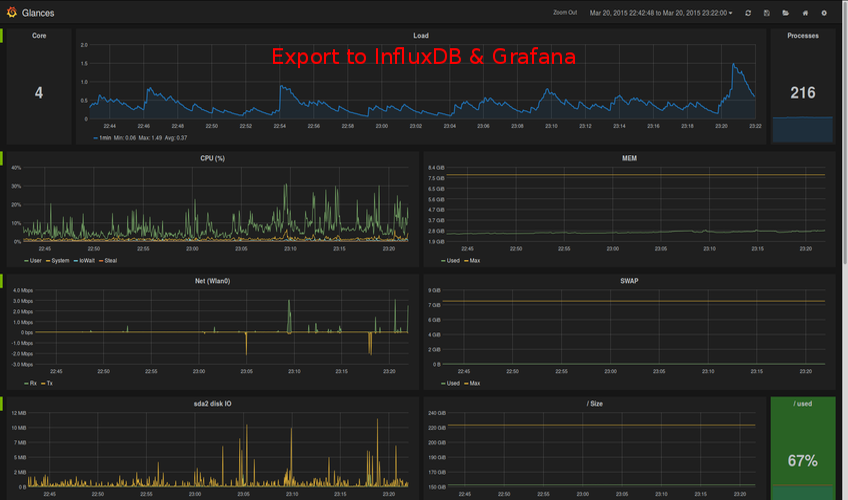
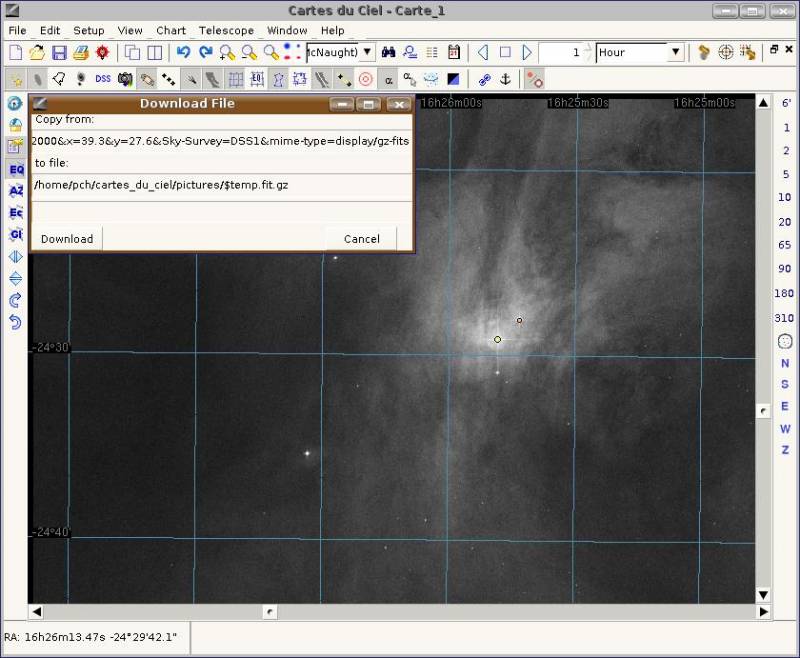

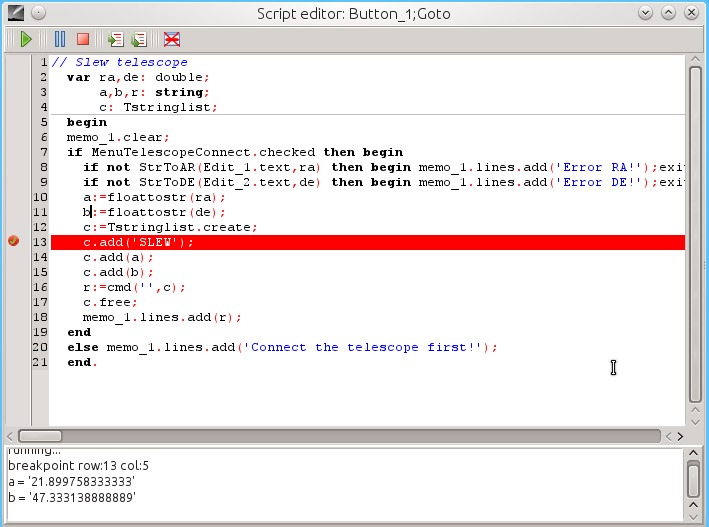
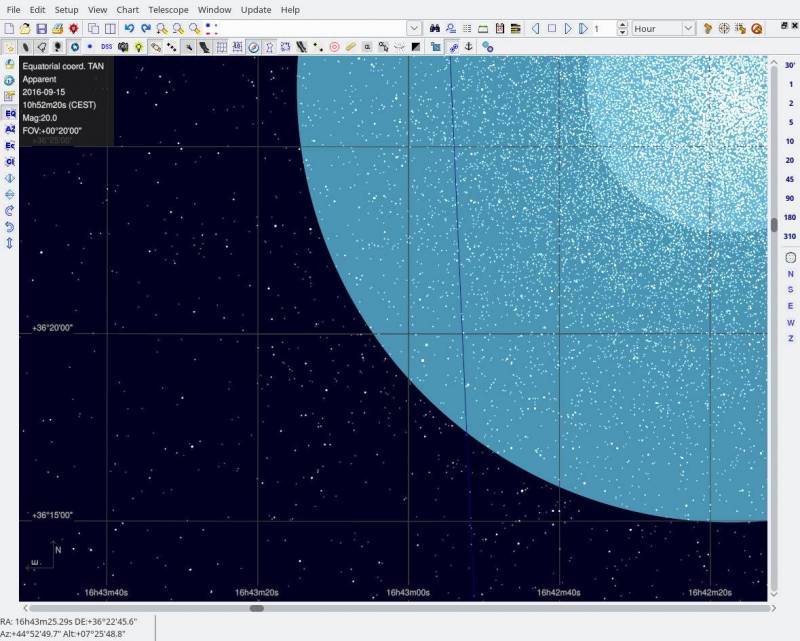

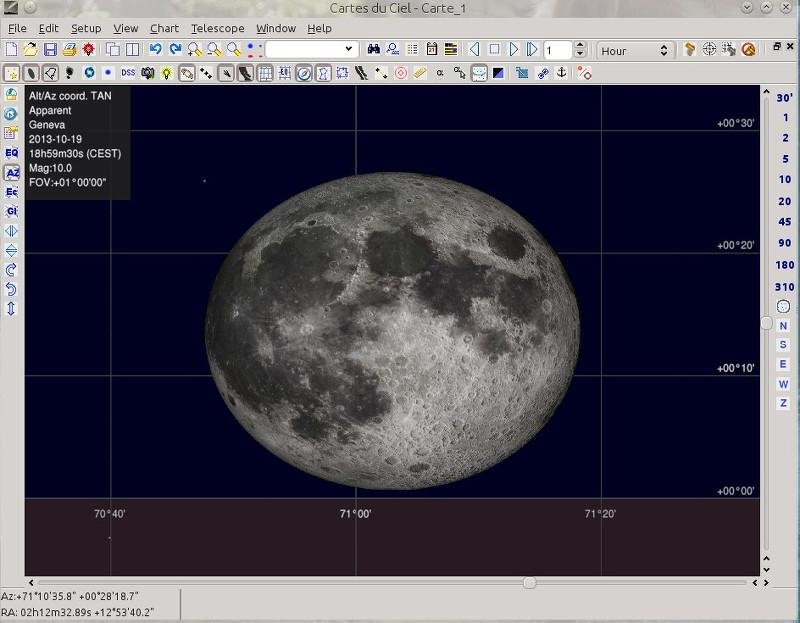
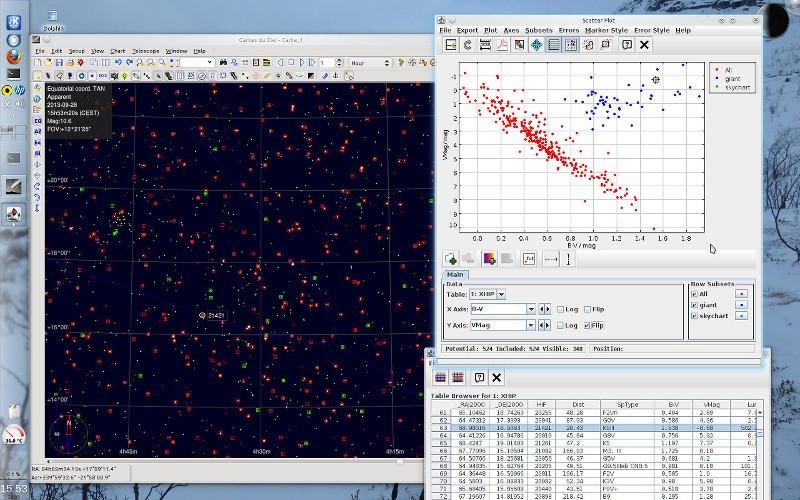














Ottima guida.
RispondiEliminaGrazie dal tuo commento Fausto.
Elimina